Microsoft Edge是一个可靠的浏览器,但有时,它可能会遇到一些问题,使其在Windows中无法使用。在你使用Edge可能面临的许多问题中,一个令人愤怒的问题是错误信息 "配置文件错误。一些功能可能无法使用。出了点问题"。
虽然这个问题在更新浏览器后可能会消失,但它可能变成一个反复出现的问题。因此,如果你也面临微软Edge的配置文件错误,请尝试下面的解决方案,以永远解决这个问题。
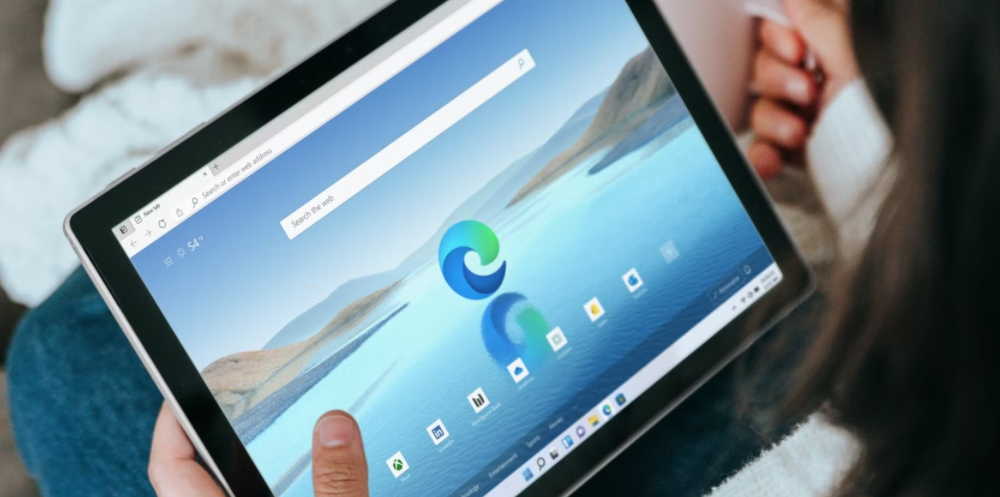
什么是Microsoft Edge配置文件错误?
Microsoft Edge配置文件错误是一个非常常见的问题,主要在启动浏览器时出现。该错误意味着Edge未能登录到你的配置文件。
档案错误背后可能有各种原因。但在所有原因中,常见的罪魁祸首是浏览器数据损坏、过度保护的第三方杀毒程序、不必要的浏览器扩展、浏览器更新,或者仅仅是浏览器实验性功能中的一个故障。
不管是什么原因导致的问题,你都可以通过下面的修复方法快速解决Microsoft Edge配置文件错误的问题。
1. 重新启动Microsoft Edge
资料错误的出现可能是由于浏览器的临时故障。在这种情况下,最好的尝试是重新启动你的浏览器。
要重新启动,关闭Microsoft Edge,然后打开任务管理器。在任务管理器中,切换到 "进程 "选项卡,关闭所有与Edge相关的服务。
之后,打开Microsoft Edge,检查问题。
2. 删除Microsoft Edge网络数据文件
网络数据文件包含Microsoft Edge的浏览数据。由于各种原因,该文件可能被损坏,并导致不同的问题,包括配置文件错误。
在这种情况下,解决方案是删除Web Data文件。不用担心;删除这个文件不会对你的浏览器产生不利影响。
1. 打开 "运行 "对话框,输入%LocalAppData%并按回车键。
2. 导航到此位置:Local\Microsoft\Edge\User Data\Default
3. 找到并右键单击 Web 数据文件,然后从上下文菜单中选择删除。

这就是了。重新启动你的电脑,检查你是否仍然面临这个问题。如果是,请尝试列表中的下一个解决方案。
3. 禁用任何第三方反病毒程序
杀毒软件干扰合法程序的运作是非常常见的。因此,如果你在电脑上使用第三方杀毒软件,请考虑在启动Microsoft Edge之前禁用它。
要做到这一点,请右击系统托盘中的杀毒软件图标,并从上下文菜单中选择禁用它的选项。每个杀毒软件的步骤都不同,所以请查阅你的产品文档以了解更多信息。
如果这能解决这个问题,请尝试将Microsoft Edge加入你的杀毒软件的白名单,以阻止它干扰你的浏览器。
4. 从Microsoft Edge删除不必要的扩展程序
扩展程序为浏览器增加了新的特性和功能。但某些扩展程序会干扰浏览器的功能,并导致不同的问题。作为一个解决方案,你必须从浏览器中删除所有这些有问题的扩展。
要从Microsoft Edge删除扩展程序,请遵循以下步骤:
1. 打开Microsoft Edge,点击顶部栏中的扩展程序图标。
2. 在出现的菜单中选择管理扩展程序。
接下来,禁用所有扩展程序旁边的开关,并检查你是否仍然面临配置文件错误。如果没有,这意味着某个已安装的扩展程序导致了这个问题。
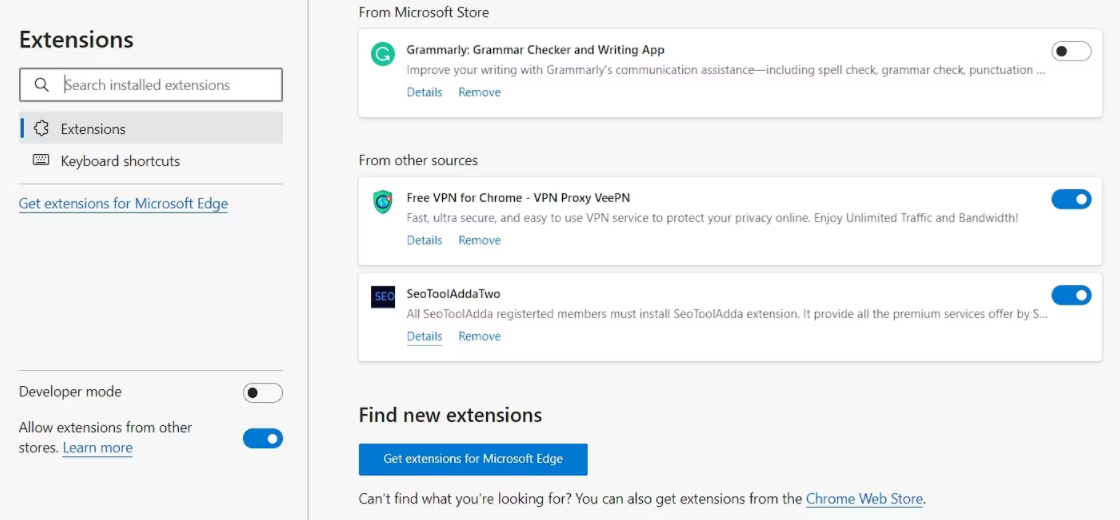
如果你想找出到底是哪个扩展造成的问题,重复上述过程,同时慢慢重新启用该扩展,直到配置文件错误再次出现。一旦你缩小了哪个扩展是罪魁祸首,考虑下载其更新或从浏览器中删除它。
5. 使用Microsoft Edge的修复功能
Microsoft Edge有一个修复功能,你可以用它来解决一系列问题,包括这个配置文件错误。要使用微软Edge的修复功能,请遵循以下说明:
1. 打开 "设置 "菜单,从左侧面板选择 "应用程序"。
2. 点击已安装的应用程序。
3. 找到并点击Microsoft Edge旁边的三个点。
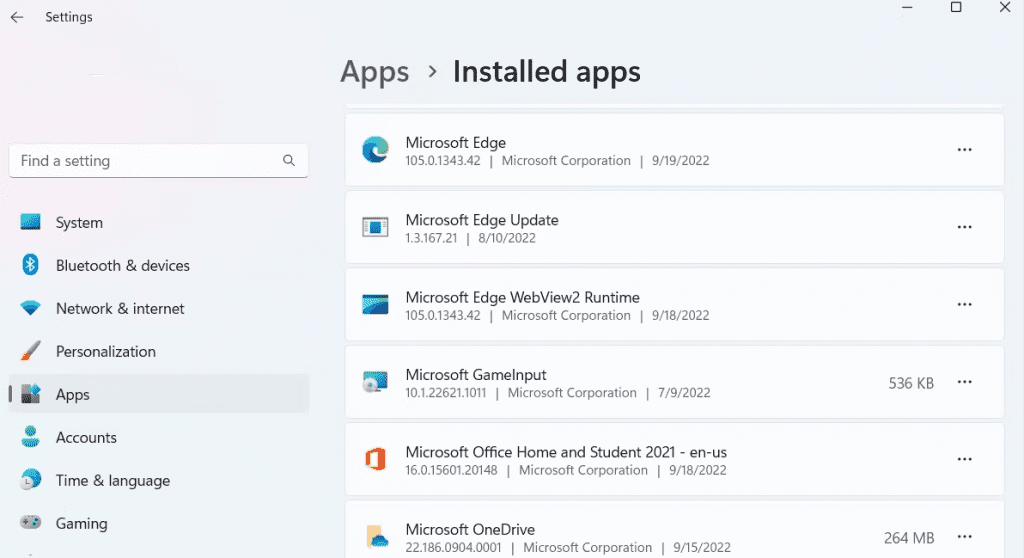
4. 从上下文菜单中选择 "修改"。
5. 在出现的窗口中点击修复选项。
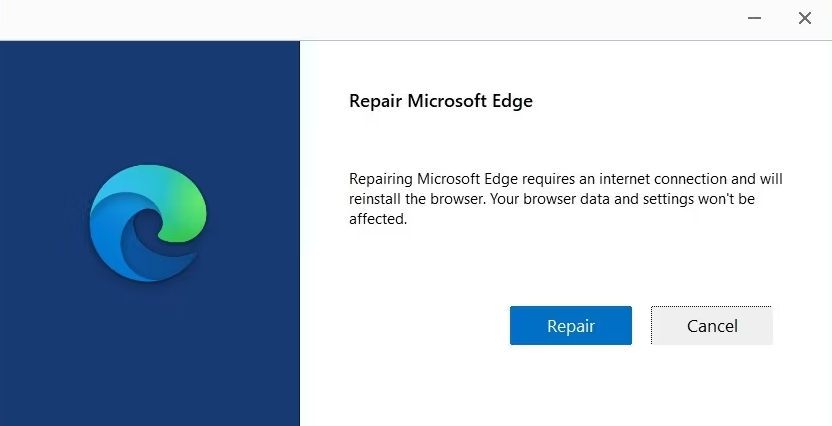
修复过程将开始,可能需要一些时间,这取决于你的互联网连接。
6. 重置Microsoft Edge
如果修复Microsoft Edge没有帮助,你可以考虑重设浏览器。重置Microsoft Edge将使其所有设置恢复到默认状态。如果问题是由错误的浏览器设置引起的,执行这一修复措施将有望消除该问题。
你可以按照下面的步骤重置Microsoft Edge:
1. 打开Microsoft Edge,点击右上角的三个点,从上下文菜单中选择设置。
2. 从左边的面板上点击重置设置,然后选择将设置重置为默认值。
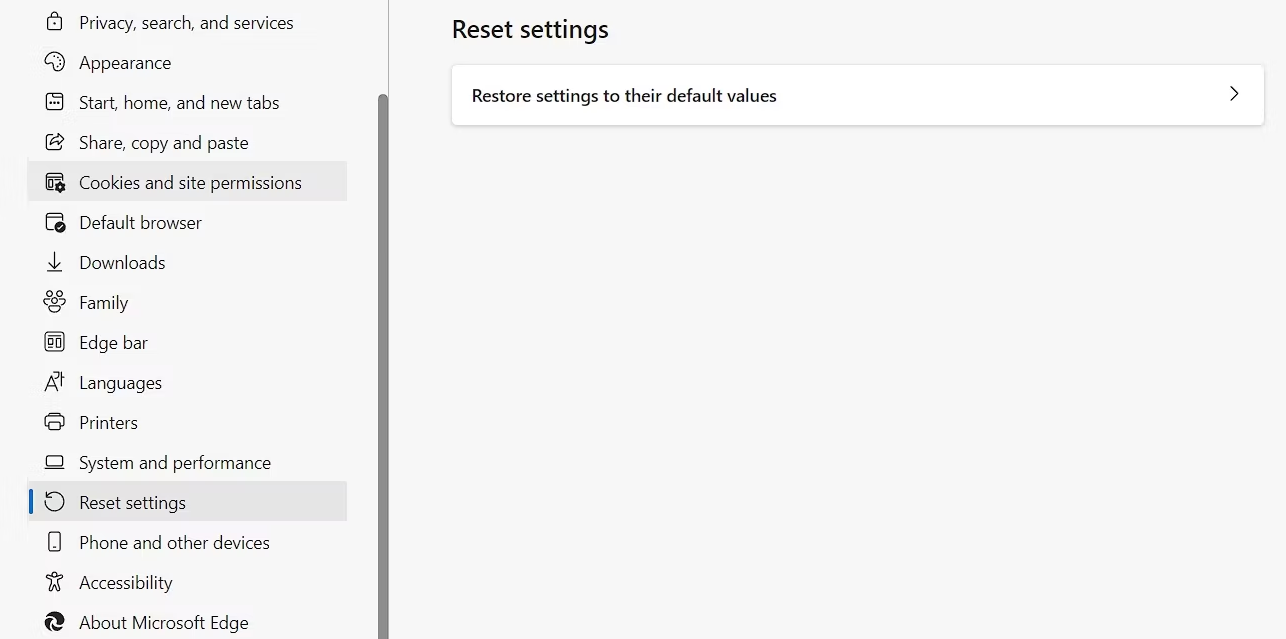
3. 点击重置。
重置过程完成后,重新启动你的浏览器,检查问题是否得到解决。
7. 创建一个新的用户资料
如果你仍然面临这个问题,你别无选择,只能创建一个新的用户配置文件。但在创建一个新的配置文件之前,你必须导出你的书签。
以下是如何在Microsoft Edge中导出书签:
1. 打开Edge,点击右上角的三个点,选择收藏夹。
2. 点击这三个点,选择导出收藏夹。
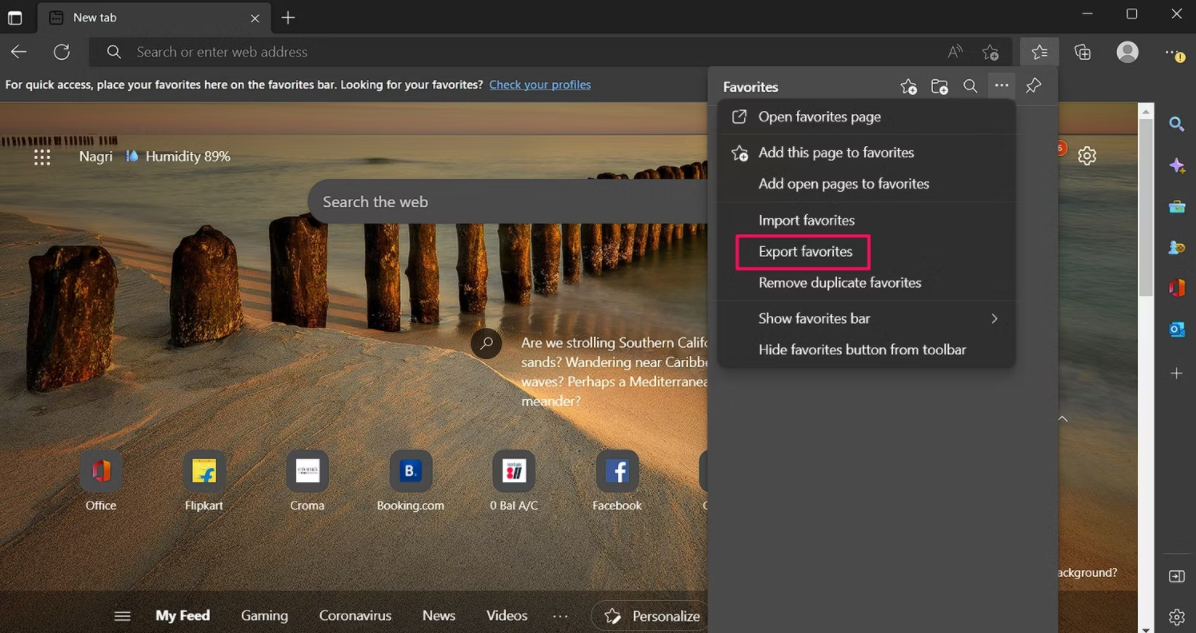
3. 保存收藏夹文件。
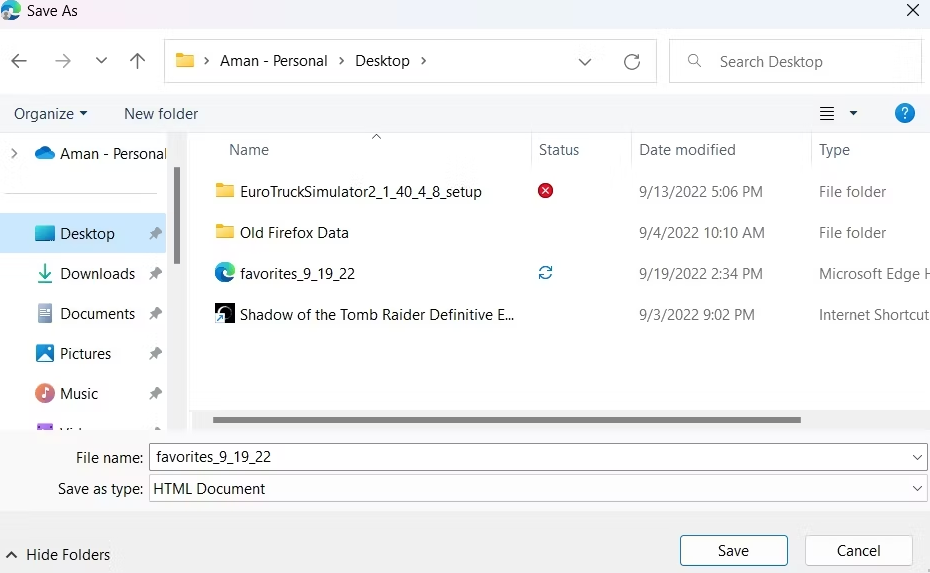
你已经导出了Edge的书签。现在,让我们看看如何在Microsoft Edge中创建一个新的用户配置文件,然后再导入书签。
要在Microsoft Edge中创建一个新的用户配置文件:
1. 打开Edge,点击顶部栏中你的个人资料图标。
2. 点击添加个人资料>添加。
你现在有了一个新的用户资料。要导入书签,点击角落里的三个点,选择收藏夹,然后点击收藏夹窗口角落里的三个点,在上下文菜单中选择导入收藏夹。
点击下拉图标,选择收藏夹或书签HTML文件,然后点击选择文件。选择包含你的Edge书签的HTML文件,并点击打开。
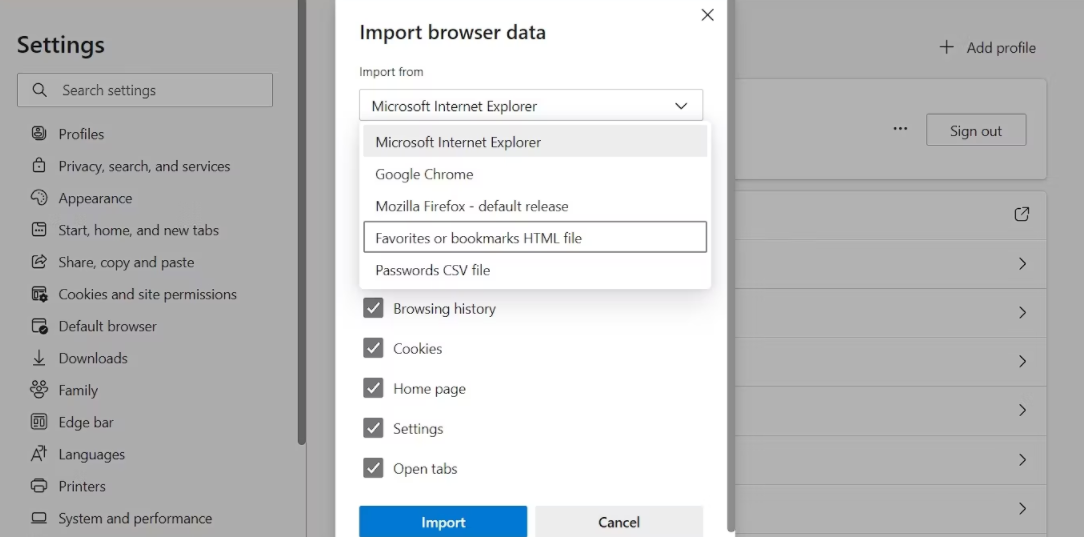
Microsoft Edge将立即导入你的书签。
修复Microsoft Edge配置文件错误
Microsoft Edge是继Chrome之后第二大最受欢迎的浏览器,但它仍然有它的问题。在所有问题中,最近一直在谈论的是微软Edge配置文件错误。
幸运的是,你可以通过尝试上述修复方法,轻松解决该错误。但在最坏的情况下,如果这些修复方法都不能帮助你解决问题,可以考虑切换到另一个浏览器。
版权声明:文章仅代表作者观点,版权归原作者所有,欢迎分享本文,转载请保留出处!


